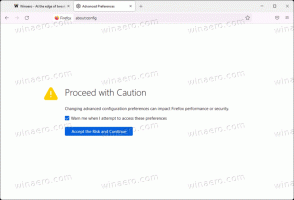Utwórz skrót do folderu drukarek w systemie Windows 10
Jeśli do komputera jest podłączona drukarka lokalna lub sieciowa, może być konieczne od czasu do czasu otwieranie jej kolejki lub okna stanu drukowania, aby usunąć zadania drukowania, które utknęły lub wstrzymały drukowanie. Jeśli pamiętasz klasyczny folder Drukarki i uważasz go za przydatny, oto dobra wiadomość. Nadal można utworzyć klasyczny skrót do folderu Drukarki.
Reklama
W systemie Windows XP dostęp do folderu drukarek można było uzyskać z Panelu sterowania lub menu Start. Po systemie Windows Vista to już nie działa. Klasyczny folder Drukarki został zastąpiony folderem Urządzenia i drukarki, więc otwarcie listy drukarek a zmiana właściwości serwera wydruku lub zaawansowanych zadań drukarki to jedna z rzeczy, które firma Microsoft zrobiła mniej dostępny. Aby cofnąć zmianę i uzyskać dostęp do klasycznej listy drukarek, musisz utworzyć specjalny skrót w następujący sposób.

Aby utworzyć klasyczny skrót do folderu Drukarki w systemie Windows 10, wykonaj następujące czynności.
- Kliknij prawym przyciskiem myszy puste miejsce na pulpicie. Wybierz Nowy - Skrót w menu kontekstowym (patrz zrzut ekranu).

- W polu docelowym skrótu wpisz lub skopiuj i wklej następujące informacje:
powłoka eksploratora: PrintersFolder
 Alternatywnie możesz użyć następującego polecenia:
Alternatywnie możesz użyć następującego polecenia:powłoka eksploratora{2227A280-3AEA-1069-A2DE-08002B30309D}Te polecenia to specjalne polecenia powłoki w systemie Windows 10, które mogą bezpośrednio otwierać różne ustawienia, kreatory i foldery systemowe. Zobacz następujące artykuły w celach informacyjnych: Lista lokalizacji powłoki CLSID (GUID) w systemie Windows 10 oraz Lista poleceń powłoki w Windows 10.
- Jako nazwy skrótu użyj wiersza „Drukarki (klasyczne)” bez cudzysłowów. Właściwie możesz użyć dowolnej nazwy. Po zakończeniu kliknij przycisk Zakończ.

- Teraz kliknij prawym przyciskiem myszy utworzony skrót i wybierz Właściwości.
 Na karcie Skrót możesz określić nową ikonę, jeśli chcesz. Możesz użyć ikony z pliku c:\windows\system32\imageres.dll.
Na karcie Skrót możesz określić nową ikonę, jeśli chcesz. Możesz użyć ikony z pliku c:\windows\system32\imageres.dll. Kliknij OK, aby zastosować ikonę, a następnie kliknij OK, aby zamknąć okno dialogowe właściwości skrótu.
Kliknij OK, aby zastosować ikonę, a następnie kliknij OK, aby zamknąć okno dialogowe właściwości skrótu.
Teraz możesz przenieść ten skrót w dowolne dogodne miejsce, przypnij go do paska zadań lub do Startu,dodaj do wszystkich aplikacji lub dodaj do szybkiego uruchamiania (zobacz jak włącz Szybkie uruchamianie). Możesz także przypisz globalny skrót klawiszowy do Twojego skrótu.